A lejárt és törölt Microsoft Teams értekezletfelvételek visszaállítása 4 egyszerű lépésben
2 perc olvas
Frissítve
Olvassa el közzétételi oldalunkat, hogy megtudja, hogyan segítheti az MSPowerusert a szerkesztői csapat fenntartásában Tovább
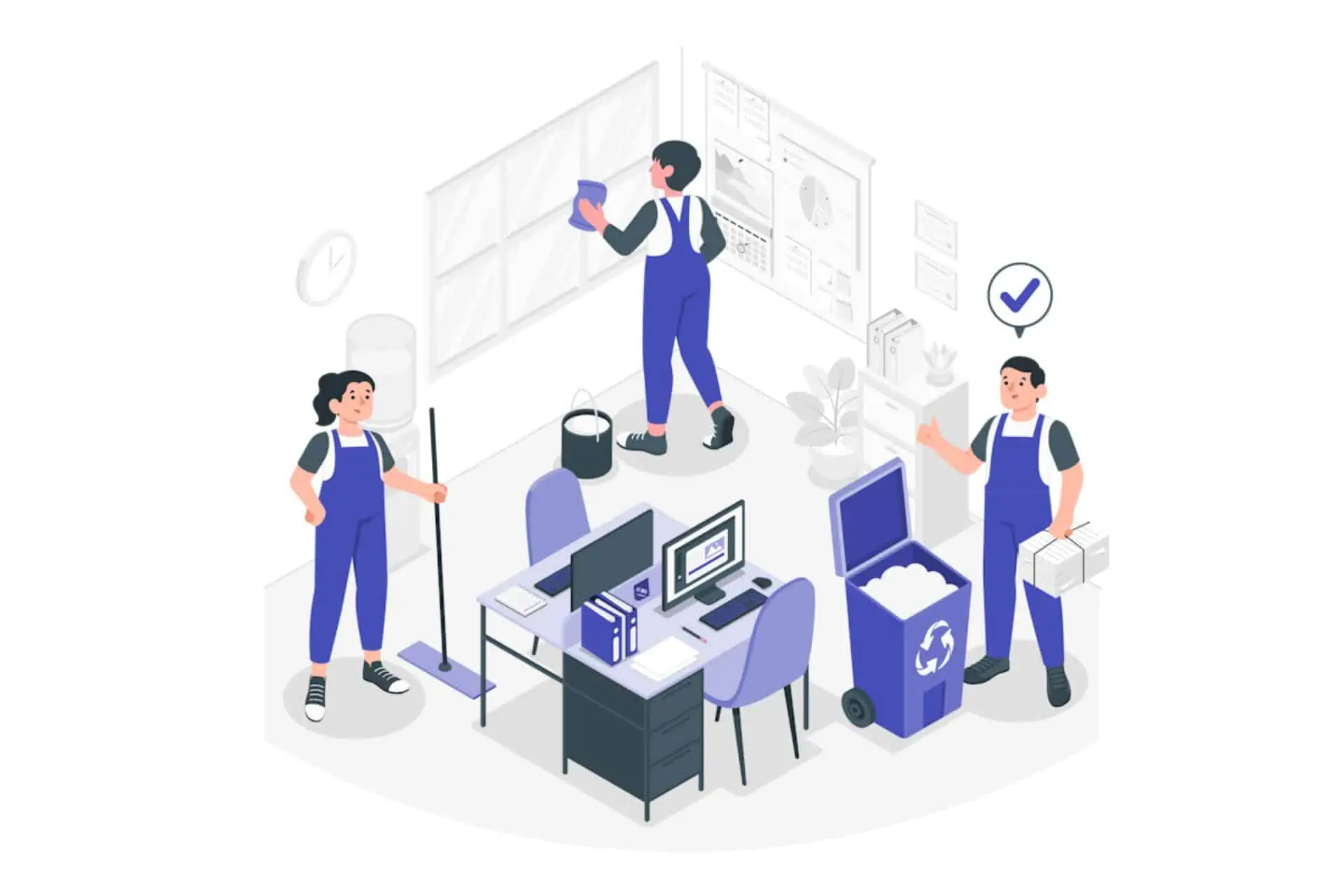
Hogyan lehet visszaállítani a lejárt és törölt Microsoft csapatok találkozó felvételek 4 lépésben? Nos, ez meglehetősen egyszerű, és nem tarthat tovább 3 percnél.
De először is: amikor rögzít egy Microsoft Teams értekezlet, a felvétel mindkét helyen automatikusan megtörténik:
- A felhasználó OneDrive-fiókjában – a felvételt elindító felhasználó.
- A SharePoint webhelyen – ha az értekezletet egy csatornán tartották.
Ha a felvételt véletlenül törölték, az a Lomtárba kerül, ahol 90 napig fent marad – ez a Microsoft szabályzata, amely biztosítja a hely megfelelő optimalizálását az idő múlásával. Innen egyszerűen visszaállíthatja.
Lejárt és törölt Microsoft Teams értekezletfelvételek visszaállítása
- Amikor a fájl törlődik vagy lejárt, e-mailt fog kapni róla, amely észreveszi, és cselekvésre szólítja fel. Nyissa meg e-mailjét, és kattintson a gombra Menj a kukába gombot.
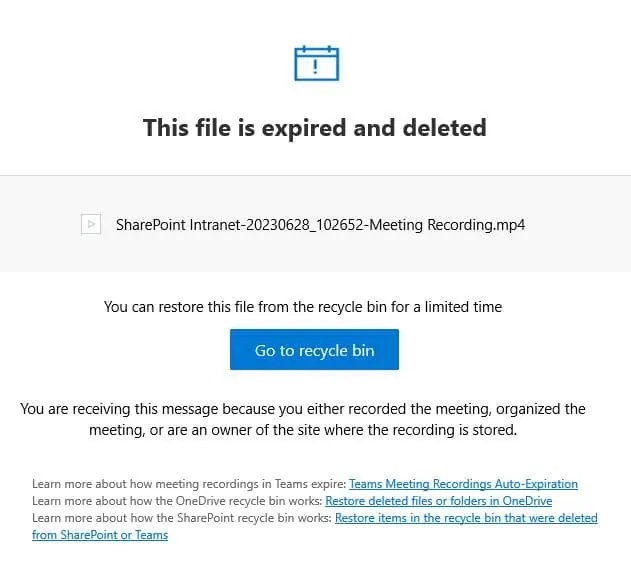
- A Lomtárban keresse a felvételt.
- Válassza ki a Felvételt, majd kattintson a gombra Visszaad.
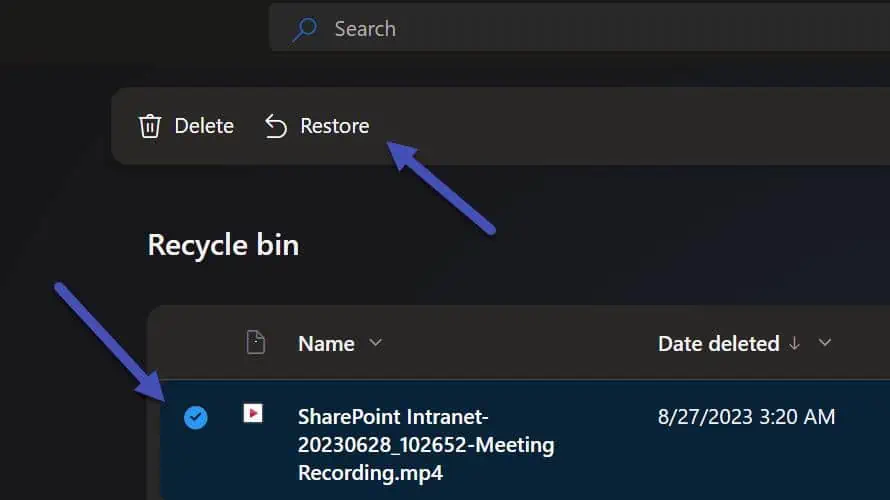
- Az Ön felvétele most visszakerül az eredeti helyére.
Jó tudnivalók a Teams-találkozók felvételeiről:
- Miután megkapta az e-mailt, amely szerint a felvétele lejárt, 90 nap áll rendelkezésére a visszaállításra, mielőtt véglegesen törlődik.
- A megbeszélések felvételei automatikusan lejárnak 120 nap alapértelmezés szerint azonban a rendszergazda módosíthatja ezt az értéket.
- A felvétel helyreállítása után már nem lesz hatással semmilyen automatikus lejárati dátumra.
Így állíthatja vissza Teams-felvételeit. Ügyeljen arra, hogy mindig tartsa szem előtt a lejárati napokat, különben értékes felvételeket veszíthet.









Felhasználói fórum
2 üzenetek